Остров с черепами посреди моря - часть 2
Продолжаем урок "Остров с черепами посреди моря в Фотошопе".
Создайте ещё одну копию слоя «Underwater» и назовите её «Underwater 3». Поднимите этот слой самый верх, добавьте маску и чёрным цветом закрасьте подводную часть и остров.
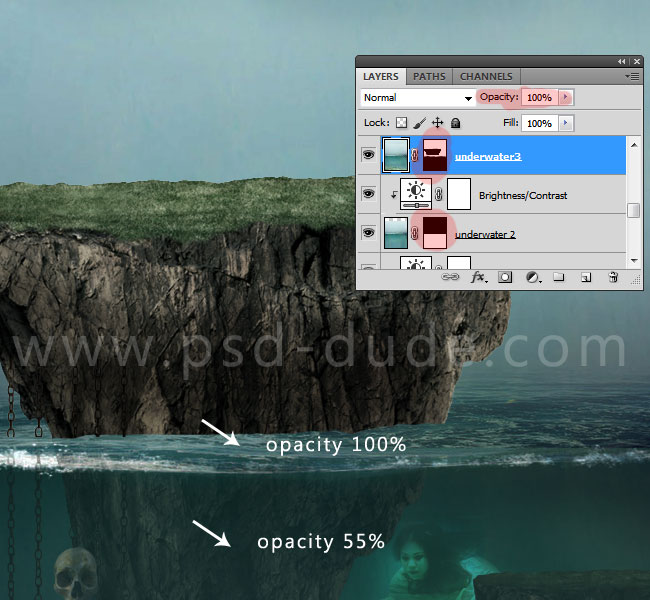
Для слоя «Underwater 3» создайте корректирующий слой Яркость/Контрастность (Brightness/Contrast): -81 / 54.
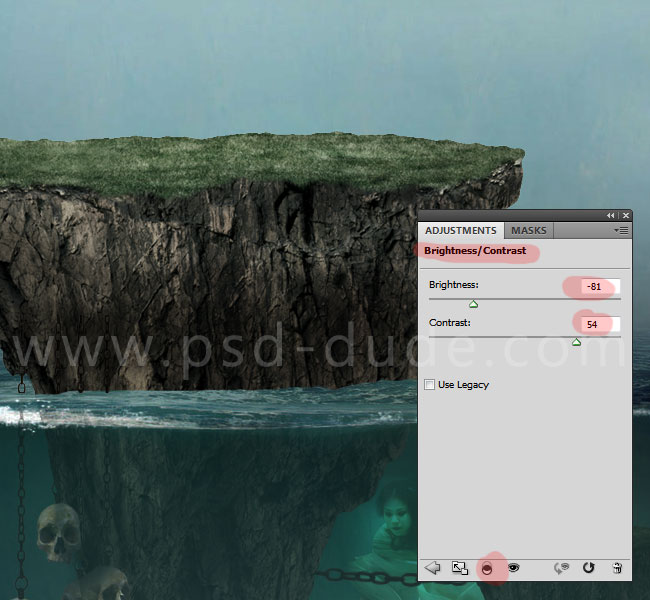
Вставьте изображение неба в наш документ и установите режим Перекрытие (Overlay). Добавьте маску и чёрной кистью с непрозрачность 10-100% скройте облака поверх острова и соедините новое небо со старым.

Вставьте дерево в наш документ, поверните его в другую сторону (Редактирование – Трансформирование – Отразить по горизонтали) (Edit – Transform – Flip Horizontal) и примените коррекцию Цветовой тон/Насыщенность (Ctrl + U): 0 / -43 / 0.
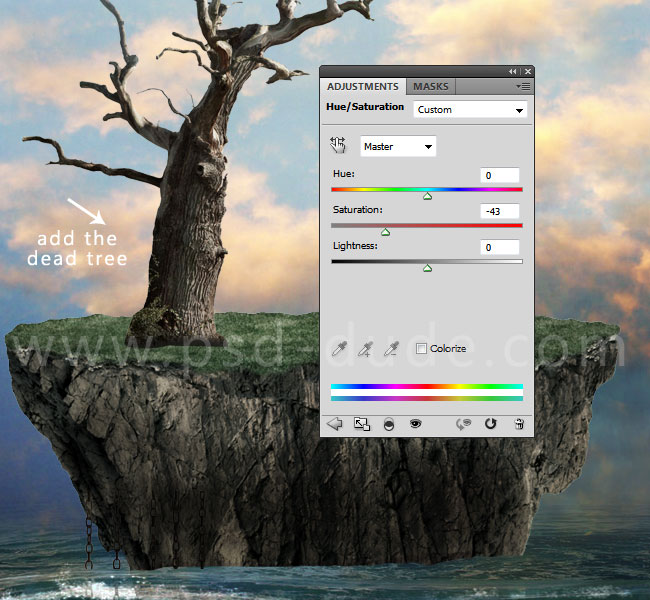
На новом слое нарисуйте тень от дерева мягкой кистью.

Добавьте больше черепов на цепях. Измените их яркость/контрастность и добавьте стиль Внутренняя тень (Inner Shadow), если нужно.

Вставьте скелета в наш документ и посадите его на острове. Обесцветьте скелета (Ctrl + Shift + U) и примените стиль Внутренняя тень (Inner Shadow):
Режим наложения (Blend Mode): Умножение (Multiply); Цвет (Color): Чёрный
Непрозрачность (Opacity): 75%
Угол (Angle): -117 градусов; Глобальное освещение (Use Global Light): Выключено
Смещение (Distance): 5 пикселей
Стягивание (Choke): 0%
Размер (Size): 5 пикселей
Контур (Contour): Линейный (Linear); Сглаживание (Anti-aliased): Выключено
Шум (Noise): 0%
Кликните правой кнопкой мыши на слое скелета и выберите пункт Преобразовать в смарт-объект (Convert to Smart Object). Примените к смарт-объекту стиль Внутренняя тень ещё раз:
Режим наложения (Blend Mode): Перекрытие (Overlay); Цвет (Color): Белый
Непрозрачность (Opacity): 100%
Угол (Angle): 62 градуса; Глобальное освещение (Use Global Light): Выключено
Смещение (Distance): 5 пикселей
Стягивание (Choke): 0%
Размер (Size): 5 пикселей
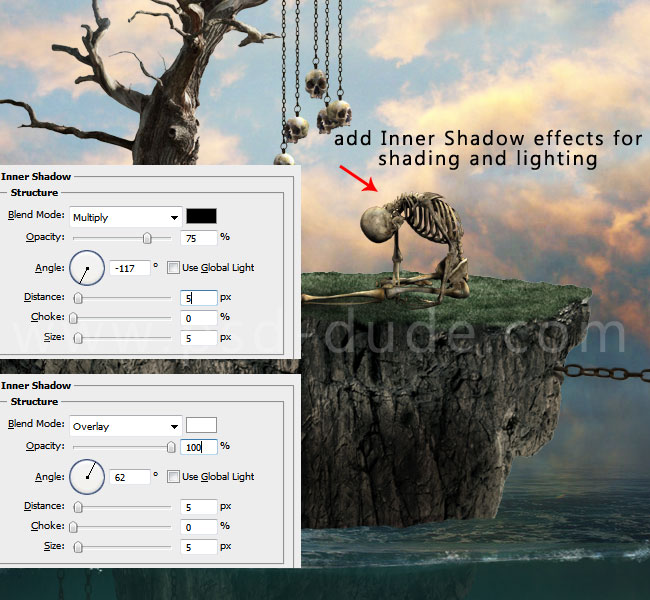
Сейчас мы добавим огонь. Вставьте это изображение в наш документ и установите режим наложения Осветление (Screen), чтобы скрыть чёрный фон. Измените размер огня и расположите его в нижней части острова. Вы также можете использовать кисти огня вместо изображения. Для огня создайте корректирующий слой Яркость/Контрастность (Brightness/Contrast): -31 / 25.
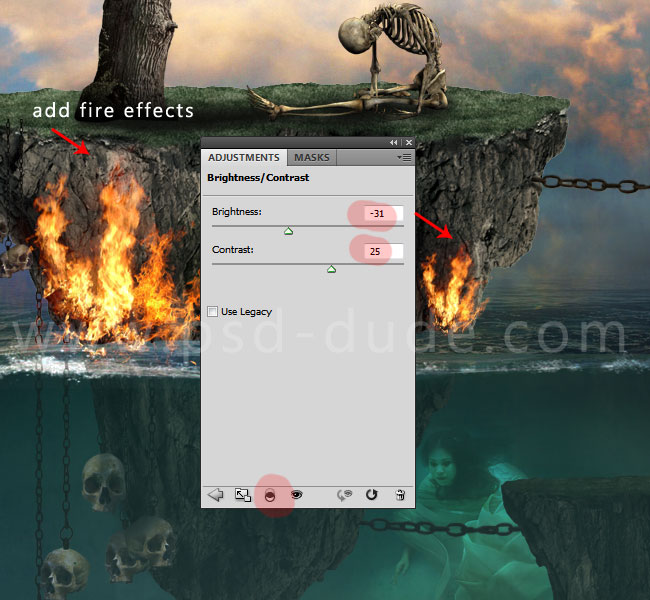
На новом слое нарисуйте птиц, используя специальные кисти. Создайте для птиц слой-заливку Градиент (Gradient):
Градиент (Gradient): от прозрачного к оранжевому
Стиль (Style) – Линейный (Linear)
Угол (Angle): 90 градусов
Масштаб (Scale): 100%
Инверсия (Reverse): Включено
Выровнять по свою (Align with layer): Включено
Дизеринг (Dither): Выключено
Установите режим наложения этого слоя на Тон (Hue) и уменьшите непрозрачность до 66%.
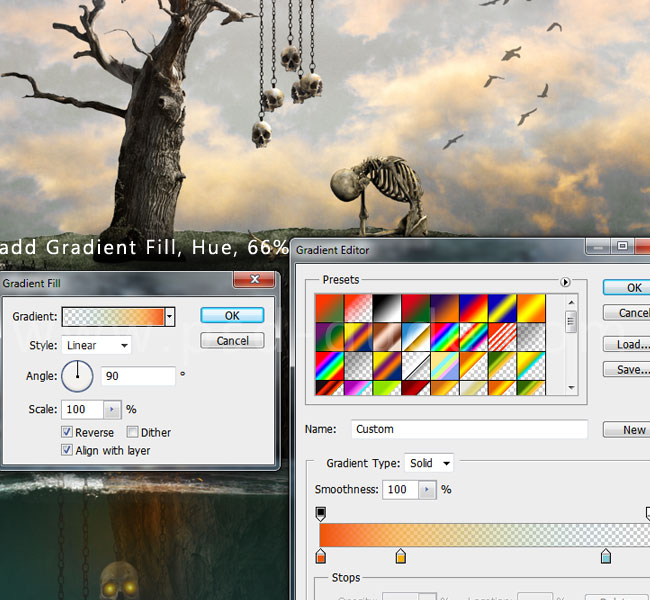
При желании можете сильнее затемнить изображение.

Ваши балконы полны нужного, но громоздкого хлама? Так обратитесь к компании https://www.west-pereezd.ru/, которая ответственно хранит чужие вещи, в том числе мебель, технику и другое имущество!
Создайте ещё одну копию слоя «Underwater» и назовите её «Underwater 3». Поднимите этот слой самый верх, добавьте маску и чёрным цветом закрасьте подводную часть и остров.
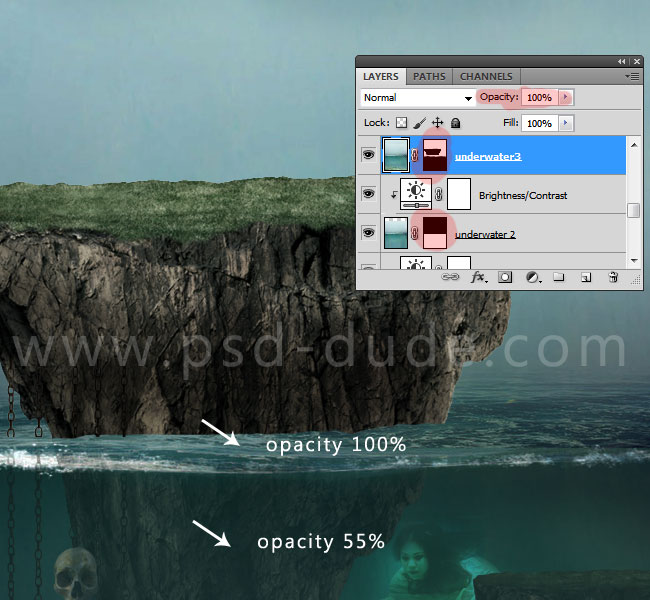
Для слоя «Underwater 3» создайте корректирующий слой Яркость/Контрастность (Brightness/Contrast): -81 / 54.
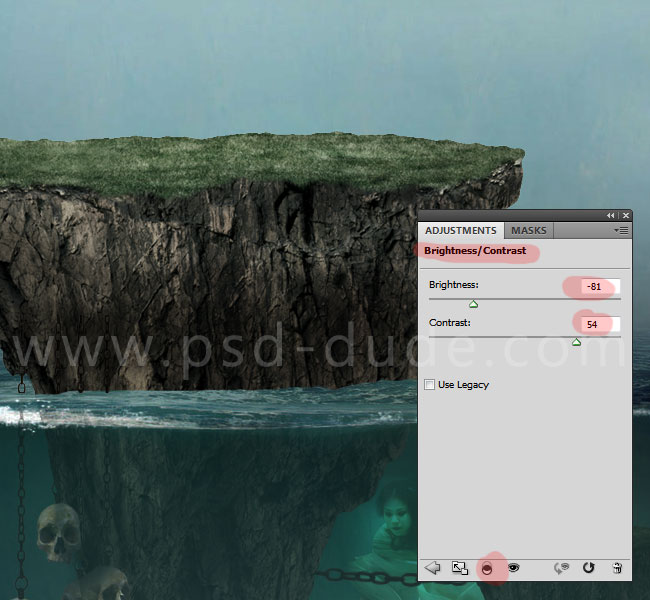
Вставьте изображение неба в наш документ и установите режим Перекрытие (Overlay). Добавьте маску и чёрной кистью с непрозрачность 10-100% скройте облака поверх острова и соедините новое небо со старым.

Вставьте дерево в наш документ, поверните его в другую сторону (Редактирование – Трансформирование – Отразить по горизонтали) (Edit – Transform – Flip Horizontal) и примените коррекцию Цветовой тон/Насыщенность (Ctrl + U): 0 / -43 / 0.
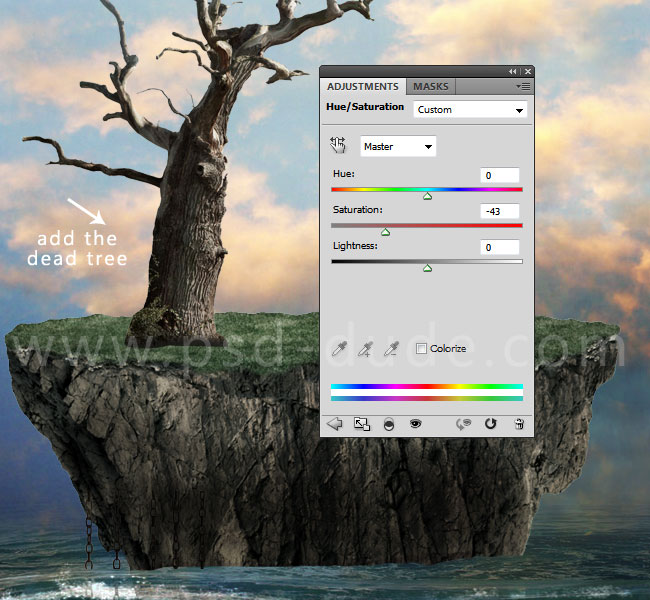
На новом слое нарисуйте тень от дерева мягкой кистью.

Добавьте больше черепов на цепях. Измените их яркость/контрастность и добавьте стиль Внутренняя тень (Inner Shadow), если нужно.

Вставьте скелета в наш документ и посадите его на острове. Обесцветьте скелета (Ctrl + Shift + U) и примените стиль Внутренняя тень (Inner Shadow):
Режим наложения (Blend Mode): Умножение (Multiply); Цвет (Color): Чёрный
Непрозрачность (Opacity): 75%
Угол (Angle): -117 градусов; Глобальное освещение (Use Global Light): Выключено
Смещение (Distance): 5 пикселей
Стягивание (Choke): 0%
Размер (Size): 5 пикселей
Контур (Contour): Линейный (Linear); Сглаживание (Anti-aliased): Выключено
Шум (Noise): 0%
Кликните правой кнопкой мыши на слое скелета и выберите пункт Преобразовать в смарт-объект (Convert to Smart Object). Примените к смарт-объекту стиль Внутренняя тень ещё раз:
Режим наложения (Blend Mode): Перекрытие (Overlay); Цвет (Color): Белый
Непрозрачность (Opacity): 100%
Угол (Angle): 62 градуса; Глобальное освещение (Use Global Light): Выключено
Смещение (Distance): 5 пикселей
Стягивание (Choke): 0%
Размер (Size): 5 пикселей
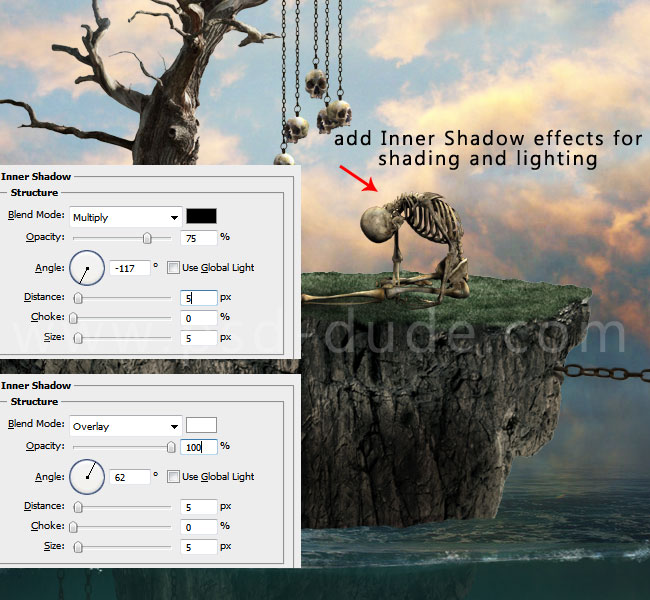
Сейчас мы добавим огонь. Вставьте это изображение в наш документ и установите режим наложения Осветление (Screen), чтобы скрыть чёрный фон. Измените размер огня и расположите его в нижней части острова. Вы также можете использовать кисти огня вместо изображения. Для огня создайте корректирующий слой Яркость/Контрастность (Brightness/Contrast): -31 / 25.
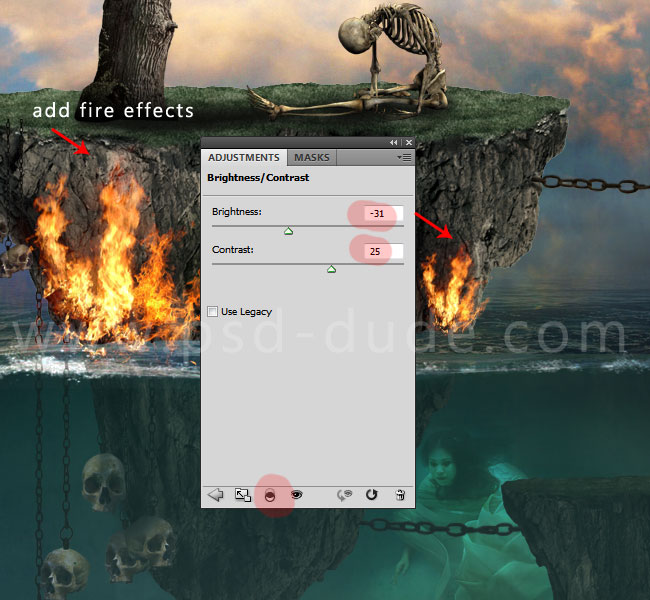
На новом слое нарисуйте птиц, используя специальные кисти. Создайте для птиц слой-заливку Градиент (Gradient):
Градиент (Gradient): от прозрачного к оранжевому
Стиль (Style) – Линейный (Linear)
Угол (Angle): 90 градусов
Масштаб (Scale): 100%
Инверсия (Reverse): Включено
Выровнять по свою (Align with layer): Включено
Дизеринг (Dither): Выключено
Установите режим наложения этого слоя на Тон (Hue) и уменьшите непрозрачность до 66%.
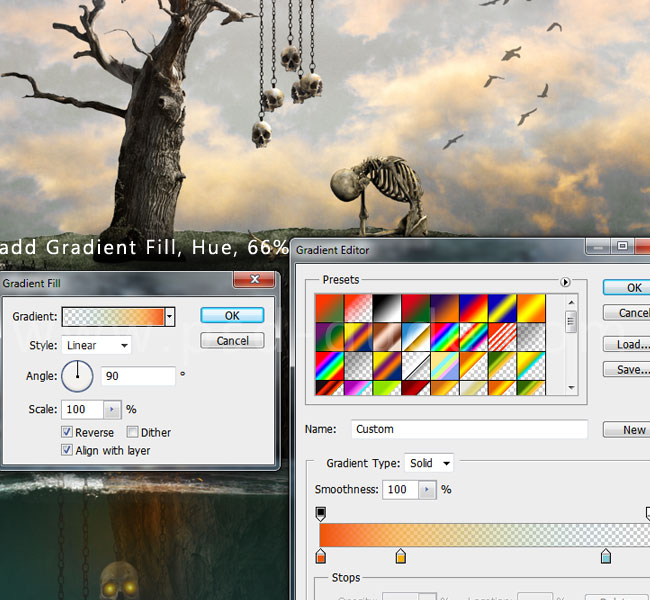
При желании можете сильнее затемнить изображение.

Ваши балконы полны нужного, но громоздкого хлама? Так обратитесь к компании https://www.west-pereezd.ru/, которая ответственно хранит чужие вещи, в том числе мебель, технику и другое имущество!








